Fullständiga lösningar: “iTunes har slutat fungera på Windows 7”
iTunes är en av de perfekta mjukvarorna som har designats för iOS. Det är tänkt att fungera på Mac såväl som Windows OS. iTunes kan definieras som en mediaspelare och manager, perfekt designad av Apple. Detta fungerar också som en radiosändare online och en mobilhanterare exklusivt designad för alla Apple-enheter. Men på senare tid har många människor stött på problem med Windows-plattformen, Windows7, för att vara exakt. Så vi har bestämt oss för att undersöka det här problemet och hitta de fem bästa lösningarna för att fixa iTunes har slutat fungera Windows 7. Om du har samma problem måste du läsa den här artikeln.
Del 1: Vad kan orsaka ‘iTunes har slutat fungera’?
På senare tid har många människor stött på olika problem relaterade till iTunes på sina Windows-datorer. Det vanligaste problemet är ett fel som kallas ‘iTunes har slutat fungera’. Huvudorsaken bakom det här problemet kan vara kompatibilitetsfelet mellan dina Windows-systemfiler och iTunes-datafilerna. En annan anledning kan vara det föråldrade ramverket för din PC (om du kör på en äldre version). Men det kan finnas många andra anledningar. Så i nästa del kommer vi att ge dig de fem bästa metoderna för att fixa iTunes har slutat fungera Windows 7-problem. Läs alla steg mycket noggrant för att få bästa resultat för din dator.
Del 2: 5 lösningar för att fixa ‘iTunes har slutat fungera på Windows 7’
1. Reparera Apple DLL-filen
Det har ofta setts att en infekterad .dll-fil är huvudorsaken bakom iTunes-kraschproblemet. Så att reparera detta kan hjälpa dig att lösa ditt problem. Följ stegen nedan för att enkelt slutföra detta steg:
Du måste starta filutforskaren på din bärbara dator.

Nu måste du gå till adressfältet och skriva: C:Program Files (x86)Common FilesAppleApple Application Support.
När du når denna destination måste du söka efter ‘QTMovieWin.dll’.
När du har hittat den här filen måste du kopiera den.
Gå till adressfältet och skriv: ‘C:Program FilesiTunes (32-bitars) eller C:Program Files (x86)iTunes (64-bitars)’, du måste klistra in.dll här.
Det finns en mycket stor sannolikhet att den här processen helt kommer att lösa ditt problem med iTunes har slutat fungera Windows 7-problem.
2. Reparera Bonjour
Bonjour är den process genom vilken Apple implementerar nätverk med noll konfiguration. För att göra det enkelt är det en komplett grupp av tekniker som består av tjänsteupptäckt, adresstilldelning och värdnamnsupplösning. Med andra ord är detta ryggraden i Apples internetanslutning. Så, en skadad Bonjour kan ofta få din iTunes att krascha. Följ stegen nedan för att reparera Bonjour:
Gå till kontrollpanelen på din enhet
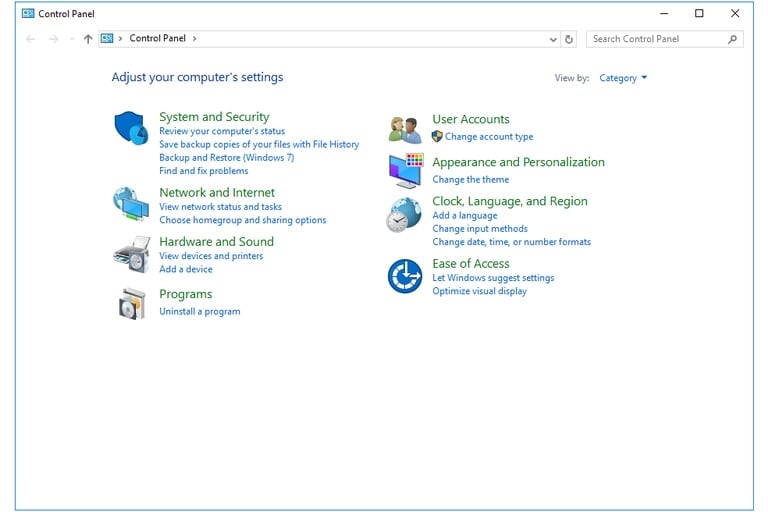
Nu måste du välja alternativet ‘Lägg till eller ta bort program’ från menyn.
Du måste välja Bonjour och sedan klicka på Återbetala (Windows XP) eller Program och funktioner (senare)
Nu måste du välja Bonjour-alternativet igen och välja ändringsalternativet. Klicka nu äntligen på reparationsalternativet.
Att reparera Bonjour har hjälpt många människor att hantera detta problem och jag hoppas att det fungerar på samma sätt för dig också.
3. Redigera inställningarna för iTunes
Att ändra inställningarna för iTunes kan hjälpa dig att helt åtgärda iTunes-kraschproblemet. De avancerade alternativen spelar en nyckelroll för att ställa in inställningar för nätverksanslutning, och i sin tur styr de i stor utsträckning internetåtkomsten till din iTunes-app. Så följ stegen nedan för att ändra inställningarna för din iTunes på Windows 7:
Först måste du starta iTunes-applikationen på din dator
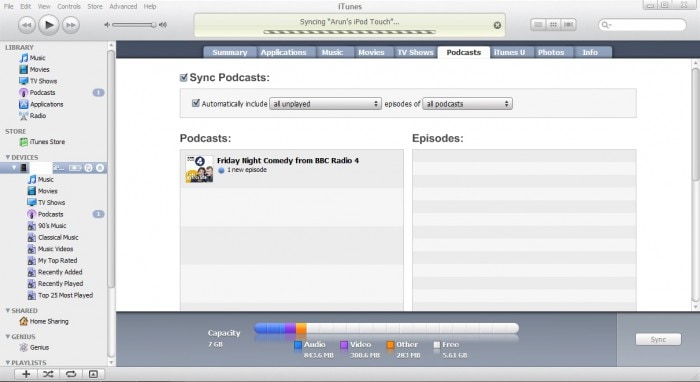
Nu måste du hitta redigeringsmenyn och klicka på Inställningar.
Nu måste du gå till Avancerade alternativ och klicka på ‘Återställ cache’.
Slutligen måste du logga ut från din iTunes och logga in igen. Du kommer att märka att din iTunes är tillbaka till det normala. Denna metod har varit en magisk besvärjelse för många iOS-enhetsanvändare som har ställts inför samma problem relaterat till iTunes har slutat fungera på Windows 7.
4. Installera om iTunes-applikationen
Låt oss nu komma till de mest grundläggande, mest kända och ändå de mest användbara bevisen (ibland), som är att installera om iTunes-applikationen igen. Denna metod har fungerat som en charm ganska länge nu. Följ stegen nedan för att genomföra denna metod korrekt:
Gå till kontrollpanelen på din enhet
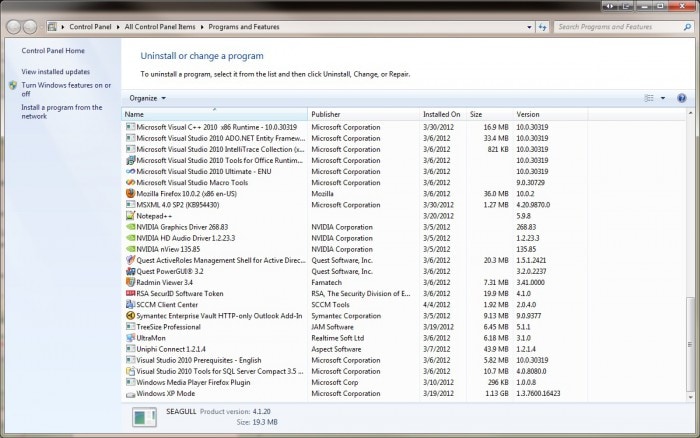
Nu måste du välja alternativet ‘Lägg till eller ta bort program’ från menyn.
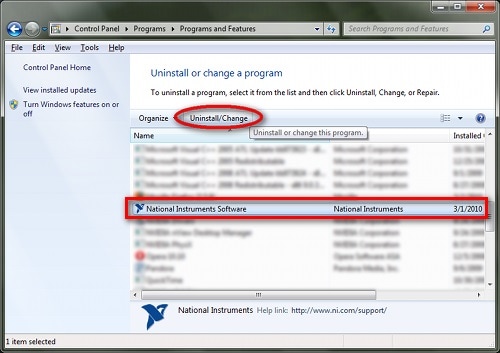
Du måste avinstallera alla applikationer som nämns nedan
iTunes
Apple Software Update
iCloud (om installerat)
Bonjour (om installerad)
Apple-programstöd
När du har lyckats med detta är allt du behöver göra att starta om datorn. Efter det, installera om iTunes-programvaran och det kommer att fungera perfekt.
5. Uppdatera ditt operativsystem
Om du har problem med iTunes på din dator kan det bero på ditt föråldrade operativsystem (om du har något). Systemfilerna som är designade för Apple-programvaran har gjorts på ett sådant sätt att de bara fungerar med de senaste operativsystemen. Men frågan är: Hur kontrollerar du att ditt operativsystem är föråldrat eller inte? Följ stegen nedan:
Anslut din iOS-enhet till din dator (med USB-kabel) och kontrollera om problemet kvarstår eller inte.

Koppla nu bort iOS-enheten och se om det löste problemet. Om det gjorde det måste du uppdatera ditt operativsystem för att lösa problemet.
I en nyligen publicerad rapport från Apple, betonade de OS-kompatibilitetsproblemet när de hänvisade till att iTunes har slutat fungera Windows 7-fel. Detta fungerar som en större indikation för att bevisa att i de flesta fall är ett föråldrat operativsystem en främsta orsaken bakom alla dessa fel.
Så i den här artikeln diskuterade vi de fem bästa metoderna för att fixa iTunes har slutat fungera Windows 7-fel på Windows 7. Hela den här artikeln har hållits på det enklaste språket för att alla ska kunna dra nytta av det, dessutom har skärmdumpar lagts till närhelst det är nödvändigt för att öka förståelsen för den här artikeln. Alla metoder har testats i förväg för att undvika alla typer av oönskade situationer, så du kan använda dem utan någon form av rädsla. Slutligen hoppas vi att du verkligen gillade att läsa den här artikeln på iTunes har slutat fungera Windows7.
Senaste artiklarna